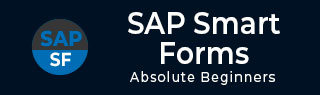SAP 智能表单 - 结构
智能表单由多个页面组成。有不同的图形,例如标题和公司徽标,而输出区域和要显示的文本则在输出中。您可以使用动态表格结构来显示列中的数据或文本、单元格格式等。
一个常见的智能表单示例是航班预订的客户发票。航班预订的价格详细信息显示在主窗口的表格中,其他窗口包含不同的元素,例如公司名称徽标、客户地址以及其他公司或客户的特定详细信息。

航班预订发票的第一页包含预订公司详细信息、客户信函(如果有)以及包含预订项目数量的表格。表类型是动态的,其长度取决于表中预订项目的数量。表标题包括列标题 -
- 序列号
- 票号
- 部门
- 航班名称或号码
- PAX(乘客)姓名等
表页脚包含 – 卢比金额、净额等。
当表格由于项目数量较多而继续到第二页时,表格页眉和页脚也会在下一页上重复。该智能表单的页面布局将页面结构定义为A4,而A5是每页要显示数据的窗口的位置。
SAP 智能表单 – 屏幕导航
要设计新的智能表单或更改或显示现有的智能表单,您应该使用 Transaction: SMARTFORMS。
输入交易,如下面的屏幕截图所示 -

在主屏幕上,您可以看到三个不同的选项卡 -
- 改变
- 展示
- 创造
输入表单名称并单击“创建”按钮,如以下屏幕截图所示 -

单击“创建”按钮时,将打开SAP Form Builder屏幕,该屏幕分为三个部分

在左侧,您有一个导航窗口。该窗口包含所有元素,例如文本和图形,它们是 SAP 智能表单的一部分。您可以在导航窗格下看到节点和子节点的层次结构。
在中间,您有一个维护窗口。该窗口用于以智能形式设置每个元素的属性值。您可以定义输出选项,例如 -
- 位置和尺寸(左边距、上边距、宽度和高度)
- 盒子和阴影
- 镜框
- 遮光等
预览和条件选项卡包括 – 字段名称和比较值。

右侧有Form Painter。Form Painter 定义 SAP 智能表单中的页面布局。当您在 SAP 系统中创建智能表单时,会生成一个功能模块。在导航窗格下,每个表单中默认有两个文件夹,它们是 -
- 全局设置
- 页面和窗口
现在让我们详细讨论这两个文件夹。
全局设置
它包含智能表单的全局设置,例如 -
- 表单属性
- 表单接口和
- 全球定义
在表单界面中,您可以看到从打印程序传递到智能表单的所有数据。同时,全局定义包含可以在整个智能表单中使用的数据。

页面和窗口
使用页面和窗口,您可以创建新对象,例如 -
- 页
- 窗户
- 形象的
- 地址

智能表单的打印按照下一页字段进行。然而,智能表单的处理取决于导航窗格下定义的顺序。

SAP 智能表单 – 表单页面
在任何 SAP Smart Form 中,您可以为每个页面定义不同的页面布局。页面布局定义页面格式,其中一些选项是 -
- 景观
- 肖像
- A4尺寸
- A5尺寸等
您可以以智能形式为每个页面设置不同的结构。例如,第一页可以包含地址、关于公司、徽标、业务条款或应出现在第一页上的任何其他信息。
在智能表单中,您需要为每个页面定义下一页以及清晰的页面顺序。您还可以多次调用同一页面以使输出递归。分页符是使用手动编码在表单逻辑中定义的,或者您也可以通过主窗口和子窗口定义它。
每个页面包含两种类型的输出区域,即主窗口和子窗口。这些窗口可以放置在页面上的任何位置,甚至可以重叠它们。单个窗口可以在多个页面上使用。

SAP Smart Forms – 主窗口和子窗口
在本节中,我们将详细了解主窗口和子窗口。
主窗口
在 SAP 智能表单中,主窗口用于保存文本和数据。由于这是主窗口,因此它充满了文本和数据系统。它在下一页的主窗口中显示文本,同时自动触发分页符。
注意- 检查以下有关主窗口和子窗口的要点以记住。
每个页面的主窗口应具有相同的宽度,但高度可以不同。
当您没有定义页面的主窗口时。该页面将调用自身并导致无限循环。
子窗口
在 SAP 智能表单中,子窗口用于显示输出的预定义区域上的文本和数据。不适合子窗口的文本和数据将被截断并且不会显示在表单输出中。
当每个页面上放置一个具有相同名称的子窗口时,该子窗口的内容将显示在每个页面上。

要在主窗口或页面中创建窗口,请右键单击页面或主窗口,然后选择窗口类型。

输入窗口名称、含义和窗口类型。为此窗口输入的名称显示在导航窗格中。您可以拖动窗口并将其放置在主窗口上的任意位置。

当窗口重叠时,您还可以将一个窗口置于后台,通过右键单击节点来复制或删除节点。

SAP 智能表单 – 文本和数据
您可以以智能形式输入文本和数据,并根据要求放置它们。在此智能表单中输入的数据采用字符串格式,可以从数据库中提取。您还可以以表格格式输入文本和数据以将其显示为表格。
您可以使用 Form Painter 以智能形式在页面上定位窗口、图形等。
PC 编辑器用于编写文本。
智能表单窗口中的表格绘制器用于设置表格格式。
使用 PC 编辑器以智能表单输入文本
要使用 PC 编辑器输入文本,您应该在导航树中创建文本节点。还可以使用表单中的系统字段和参数将系统数据包含到文本中。在处理智能表单时,系统会用系统字段中的值替换数据。
要在导航窗格中创建文本节点,请右键单击 → 创建 → 文本,如以下屏幕截图所示。

输入节点名称和描述,如下图所示 -
转到常规属性并选择文本类型作为文本元素。您可以直接在PC编辑器中输入文本,也可以以全屏模式打开文本编辑器。

当您单击绿色箭头标记(F3 按钮)时,文本编辑器中的文本将传输到内联 PC 编辑器。

要将文本突出显示为 URL,请标记该文本并单击顶部的“插入 URL”。